FreeCAD-Ship s60 tutorial/it
| Argomento |
|---|
| Ambiente Navale |
| Livello di difficoltà |
| Base |
| Tempo di esecuzione |
| Autori |
| Versione di FreeCAD |
| Files di esempio |
| Vedere anche |
| Nessuno |
Introduction
In questo tutorial lavoreremo con una barca della Serie 60, dell'Università di Iowa. L'esercitazione ha lo scopo di mostrare come lavorare con una imbarcazione monoscafo simmetrica, ma le imbarcazioni multiscafo o non simmetriche possono essere create con la stessa procedura.
Potete trovare altre informazioni nella pagina FreeCAD-Ship
Caricare la geometria
Introduzione
FreeCAD-Ship lavora su delle entità Ship che devono essere create preventivamente sulla base delle geometrie fornite. La geometria deve essere un solido, o un insieme di solidi, e deve rispettare i seguenti criteri:
- Deve essere fornita tutta la geometria dello scafo (comprese le barche simmetriche).
- La geometria di dritta, di tribordo, deve essere posizionata nel dominio Y negativa.
- L'origine (0,0,0) si trova nel punto di intersezione della sezione maestra (Punto medio tra la perpendicolare di poppa e quella di prua) e la linea di base.
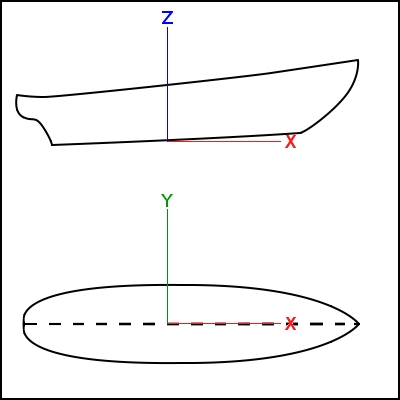
Caricare una geometria della Serie 60
Per aiutare i nuovi utenti, Ship include una serie di esempi di geometrie, dove si può scegliere tra i seguenti elementi:
- Serie 60 della Iowa University
- Canonica imbarcazione Wigley
- Catamarano Serie 60
- Catamarano Wigley

Eseguendo lo strumento (Caricare una geometria modello di nave) si apre una finestra di dialogo. Selezionare Series 60 da Iowa Università e premere il pulsante OK. Lo strumento carica un nuovo documento con la geometria s60_IowaUniversity
Creare un'istanza barca
Per creare una Ship instance (una istanza della barca) selezionare la geometria s60 ed eseguire lo strumento ship creation (disegna/crea una nuova barca).
Appare il dialogo per la Creazione della barca e nella vista 3D viene mostrata la sua sagoma con alcune annotazioni. Non preoccupatevi delle annotazioni perché vengono rimosse quando si chiude lo strumento di creazione della nave.
Devono essere introdotti i dati principali della nave (FreeCAD-Ship utilizza un sistema di introduzione dei dati progressivo, in questo modo le operazioni di base possono essere eseguite utilizzando i dati di base della nave, e le ulteriori informazioni sono necessarie solo quando le operazioni diventano più complesse).
Le dimensioni principali che devono essere introdotte qui:
- Length: lunghezza tra le perpendicolari, 25,5 m per questo scafo.
- Beam: baglio, larghezza massima della barca, 3,389 m per questo scafo.
- Draft: immersione, 1.0 m per questo scafo.

La distanza tra le perpendicolari dipende dall'immersione, quindi se non si conosce la lunghezza tra le perpendicolari è possibile impostare l'immersione e regolare la lunghezza in modo da ottenere l'intersezione del dritto o ruota di prua (linea superiore della prua) con la linea di galleggiamento.
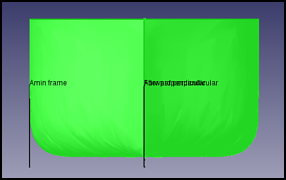
Lo stesso procedimento è valido per il baglio. Si noti che viene richiesto il valore del baglio maestro (larghezza massima) , ma l'annotazione si riferisce solo alla metà di dritta della barca.
Quando si preme il pulsante OK, il programma crea la nuova istanza barca, questa nuova istanza è denominata Ship nell'albero Etichette e Attributi. Ora la geometria originale non è più necessaria, quindi è possibile nasconderla.

Da questo punto in poi, è necessario che Ship sia sempre selezionata prima di eseguire qualsiasi strumento di FreeCAD-Ship.
Disegno delle linee
Ship fornisce uno strumento che rende semplice ottenere un Piano delle linee dal disegno delle linee della nave
Il disegno delle linee è un insieme di sezione sui 3 assi, che alla fine mostreranno la geometria dello scafo in un Piano delle linee. Dobbiamo fornire le linee per le 3 seguenti viste:
- Body Plan (utilizzando le sezioni trasversali)
- Sheer Plan (usando le sezioni longitudinali)
- Half-Breadth Plan (usando le sezioni delle linee d'acqua)
Sezioni trasversali
Di solito devono essere eseguite 21 sezioni trasversali equidistanti tra le perpendicolari. Per eseguire questa operazione FreeCAD-Ship fornisce uno strumento automatico, è sufficiente selezionare Transversal come tipo di sezione, andare nel dialogo Auto create e impostare 21 nel campo delle sezioni, poi premere Create sections.
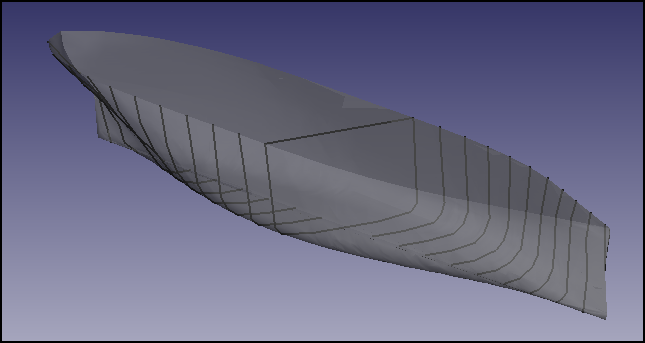
Viene compilata la tabella delle sezioni e si crea un nuovo oggetto chiamato OutlineDraw che permette di visualizzare l'anteprima delle sezioni adottate. Di solito si producono delle sezioni più ravvicinate nelle zone prossime alla poppa e alla prua, dove la curvatura più pronunciata; per fare questo basta andare alla fine della tabella e fare doppio clic nella riga vuota, aggiungere un nuovo valore e premere Invio per confermare. Aggiungere manualmente le seguenti due sezioni:
- X22 = -12.1125 m
- X23 = 12.1125 m
Secondo la complessità della geometria dello scafo, l'anteprima delle sezioni può richiedere del tempo per essere elaborata.
Sezioni longitudinali
Devono essere aggiunte due sezioni longitudinali, quindi selezionare Longitudinal come tipo di sezione, andare nel dialogo Auto create e impostare 2 nel campo delle sezioni, poi premere Create sections. Viene compilata la tabella delle sezioni e viene aggiornata l'anteprima.
Linee d'acqua
Di solito servono 6 linee d'acqua tra la linea di base e la linea di galleggiamento, quindi selezionare Waterlines come tipo di sezione, andare nel dialogo Auto create e impostare 5 nel campo delle sezioni (La linea d'acqua Z = 0 m non è inclusa automaticamente, se è necessaria può essere aggiunta manualmente in un secondo momento), quindi premere Create sections. Viene compilata la tabella delle sezioni e viene aggiornata l'anteprima.
Devono essere aggiunte diverse linee d'acqua supplementari:
- Z6 = 1.2 m
- Z7 = 1.4 m
- Z8 = 1.6 m
- Z9 = 1.8 m
- Z10 = 2.0 m
Tracciare il piano di costruzione
Selezionare una scala 1:100 e premere Accept per fare in modo che lo strumento generi le sezioni 3D in un nuovo oggetto.
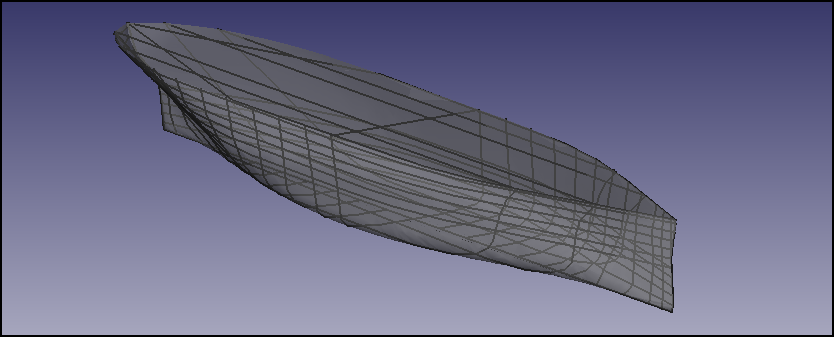
Per disegnare queste sezioni si può utilizzare il modulo Drawing:
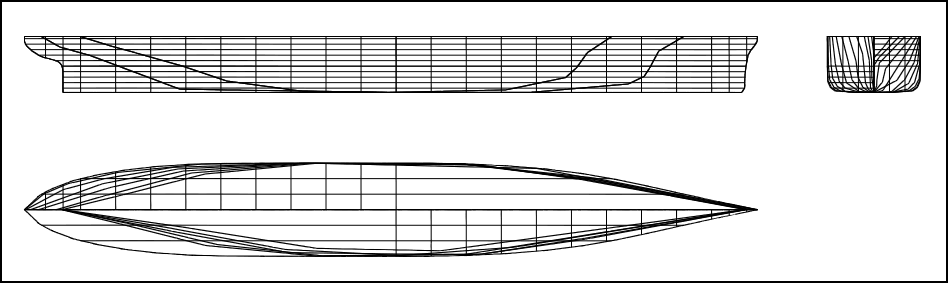
Curva delle aree trasversali
Un parametro idrodinamico tipico della progettazione navale è la curva delle aree trasversali che fornisce alcuni indicatori sul comportamento della carena (resistenza all'avanzamento, comportamento in mare, ...). FreeCAD-Ship offre uno strumento semplice per tracciare la curva delle aree trasversali.

Quando si esegue questo strumento appare la finestra di dialogo delle azioni e nella vista 3D viene mostrata una anteprima della superficie del mare (l'anteprima della superficie del mare viene rimossa quando lo strumento viene chiuso, quindi non preoccupatevene). Nella finestra di dialogo sono presenti dei dati in ingresso e dei dati in uscita.
Dati in ingresso
Devono essere forniti i valori di Draft e di Trim (Immersione e Assetto) (l'angolo di rotazione dello scafo attorno a y è positivo se l'immersione di poppa può aumentare). Si possono produrre le curve di diverse aree, a seconda delle condizioni di carico della nave, però si devono eseguire due grafici tipici:
- Curva dell'area trasversale di progetto: senza angolo di assetto e utilizzando l'immersione di progetto, 1,0 m in questo caso.
- Curva dell'area trasversale massima: senza angolo di assetto e con immersione massima consentita, 2,0 m in questo caso.
Dati in uscita
Alcuni dati rilevanti vengono visualizzati in tempo reale:
- L: Lunghezza fra le perpendicolari, valore impostato al momento della creazione dell'istanza nave.
- B: Baglio, larghezza impostata al momento della creazione della nave.
- T: Immersione attuale della sezione maestra.
- Trim: Angolo di assetto.
- TAP: Immersione nella perpendicolare avanti, prora.
- TFP: Immersione nella perpendicolare addietro, poppa .
- Displacement: Dislocamento della nave (considerando acqua salata, quindi dividere per 1,025 per conoscere volume spostato).
- XCB: Coordinata X del Centro di carena (relativa alla sezione maestra).
Quando si preme il pulsante OK viene prodotto il grafico (secondo la complessità della geometria può richiedere del tempo, si può vedere l'avanzamento dell'elaborazione nel terminale e si può fermarla premendo Ctrl + C). Quando l'attività è terminata FreeCAD genera un grafico (vedere la documentazione del modulo Plot) e un foglio di calcolo (vedere la documentazione del modulo Spreadsheet).
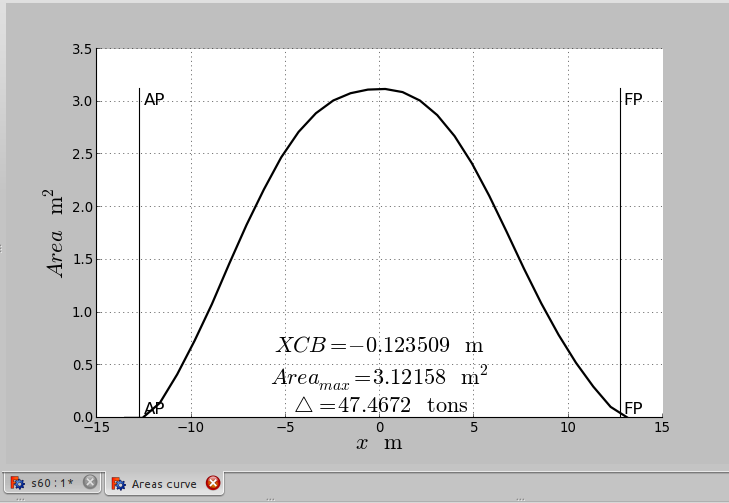
In modo analogo è possibile eseguire la curva dell'area trasversale di massima immersione per evidenziare le differenze (per esempio l'area della curva che passa per le perpendicolari di poppa o di prua).
Idrostatica
Il calcolo idrostatico è una fase chiave nella progettazione navale, esso fornisce i principali parametri di stabilità dello scafo. Le società di classificazione richiedono tali informazioni per certificare le navi, che, insieme alle informazioni sulle condizioni di carico (pesi e posizione di gravità) forniscono i dati essenziali sulla stabilità della nave. FreeCAD-Ship offre uno strumento per ottenere le principali curve idrostatiche (le curve GZ sono elaborate con un altro strumento).

Quando questo strumento viene eseguito appare la finestra di dialogo delle azioni per inserire il valore dell'immersione e l'angolo di assetto. Solitamente le curve idrostatiche sono presentate in un intervallo di immersione per ogni angolo di assetto. In questo tutorial sarà considerato solo l'angolo 0 º con un ampio intervallo di immersione, per ogni condizione di carico possibile. Dato che non si conoscono le condizioni di carico che si possono verificare, si considerano diverse possibilità di immersione (Di solito, al fine di ottenere il maggior numero di risoluzioni possibili, gli architetti navali adottano l'intervallo plausibile per le immersioni).
Quindi impostare i seguenti valori:
- Trim = 0º
- Minimum Draft = 0.1 m
- Maximum Draft = 2.0 m
- Number of points = 39. Un gran numero di punti o geometrie molto complesse implicano lunghi tempi di calcolo, in questo caso può essere necessario circa 1 minuto.
Quando si preme il pulsante OK viene prodotto un grafico (vedere la documentazione del modulo Plot) e un foglio di calcolo (vedere la documentazione del modulo Spreadsheet).
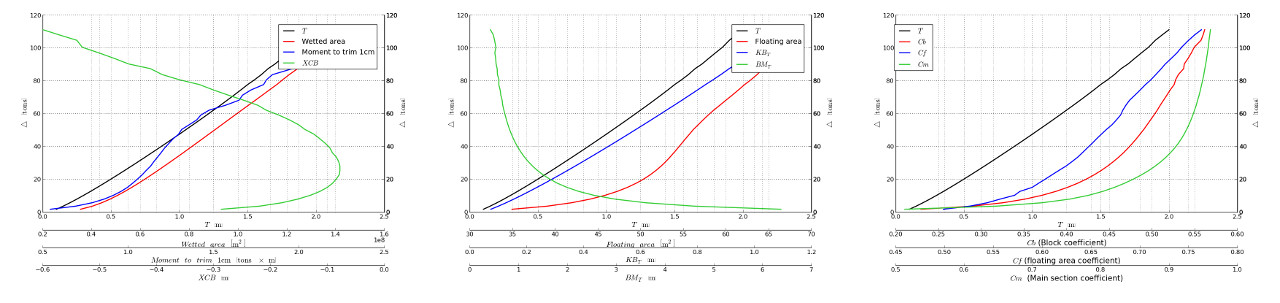
Approfondire le conoscenze su FreeCAD-Ship
Ora si è pronti per continuare la lettura su Ship, qui c'è il secondo capitolo sulle barche della Serie 60, dell'Università di Iowa.
The FreeCAD Ship s60 tutorial (II) is the second chapter of Series 60 from Iowa university ship.

